
Bu yazılım, sürücülerinizi çalışır durumda tutar, böylece sizi yaygın bilgisayar hatalarından ve donanım arızalarından korur. Tüm sürücülerinizi şimdi 3 kolay adımda kontrol edin:
- DriverFix'i indirin (doğrulanmış indirme dosyası).
- Tıklayın Taramayı Başlat tüm sorunlu sürücüleri bulmak için.
- Tıklayın Sürücüleri güncelle yeni sürümleri almak ve sistem arızalarını önlemek için.
- DriverFix tarafından indirildi 0 okuyucular bu ay
Windows 10, Windows 8 veya Windows 8.1'de bir sabit sürücüyü silmek zor değildir, ancak bunu yapmadan önce ima edilen risklerin farkında olduğunuzdan emin olmalısınız. Silmenin bir biçimlendirme işlemiyle veya bir silme işlemiyle benzer olmadığını unutmayın. Windows'un temiz kurulumu. Her neyse, bu işlem hakkında daha fazla bilgi edinmek ve ayrıca Windows 10, 8'de bir sabit sürücünün nasıl silineceğini öğrenmek için aşağıdaki yönergeleri kontrol edin.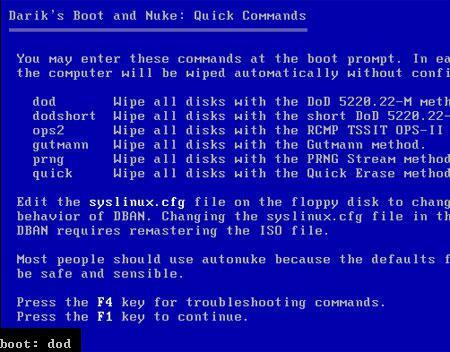
Bilgileri sabit sürücünüzden sildiğinizde ve biçimlendirdiğinizde bile, verilerinizi kalıcı olarak kaldırmış olmazsınız. Dosya sistemleri kaldırılacak, ancak verileriniz “görünmez” olacak ve uygun ve özel bir yazılım veya donanım çözümü siz veya bir başkası, kalıcı olduğunu düşündüğünüz şeyi kolayca geri yükleyebilir silindi. Bu nedenle, programlardan, bilgilerden veya kişisel verilerden tamamen kurtulmak istiyorsanız, bir silme işlemi yapmanız gerekir.
Bu işlem, bilgisayarını satanlar veya başka birinin kişisel bilgilerini saklamak isteyebileceğini düşünenler için önerilir. Bu durumda, verileri sabit disklerinden kalıcı olarak silmek zorunda kalacaklar. Öyleyse, Windows 8 veya Windows 8.1'de sürücüleri nasıl güvenli ve hızlı bir şekilde sileceğimizi görelim.
Windows 10'da bir sabit sürücü nasıl silinir
Verilerinizi silmenin birkaç yolu vardır. Elbette, sürücüdeki manyetik alanları bozmak için bir degausser kullanmayı seçebilir veya sabit sürücüyü fiziksel olarak yok etmeyi bile seçebilirsiniz. Ancak daha zarif bir işlem yapmak istiyorsanız, ücretsiz dağıtılmış ve özel bir yazılım kullanmalısınız.
Bu veri imha yazılımı, üzerinde depolanan tüm dosyaları kalıcı olarak kaldırarak sabit sürücünüzü otomatik olarak siler. Tek yapmanız gereken programı indirmek, aynısını Windows 10, 8 cihazınıza kurmak ve ekrandaki komutları takip etmektir. WindowsReport zaten bir liste derledi. en iyi sabit disk silme yazılımı makinenize yükleyebileceğiniz Sabit sürücünüzü silmek için özel bir yazılım kullanmak, sabit sürücünüze kalıcı olarak zarar verebilecek diğer belirsiz yöntemler kullanmaktan daha iyidir.
Veri imha araçları söz konusu olduğunda, DBAN, CBL Data Shredder veya ErAcer'ı istediğiniz zaman kullanabilirsiniz.
Windows 10, Windows 8 veya Windows 8.1'de istediğiniz zaman bir sabit sürücüyü bu şekilde silebilirsiniz. Sorularınız varsa veya Bu konuyla ilgili başka bilgilere ihtiyacınız varsa tereddüt etmeyin ve yorum alanını kullanarak düşüncelerinizi ekibimizle paylaşın. altında.
KONTROL ETMEK İÇİN İLGİLİ HİKAYELER:
- 'Windows bu sürücüyü biçimlendiremiyor' hata mesajı nasıl düzeltilir
- En iyi 5 derin temiz sabit sürücü yazılımı
- Yazılım artıkları nasıl kaldırılır
![Windows 10'da Yapışkan Tuşlar nasıl kapatılır [Komple Kılavuz]](/f/db084f74520c36f8eacc29976fd39b11.jpg?width=300&height=460)

